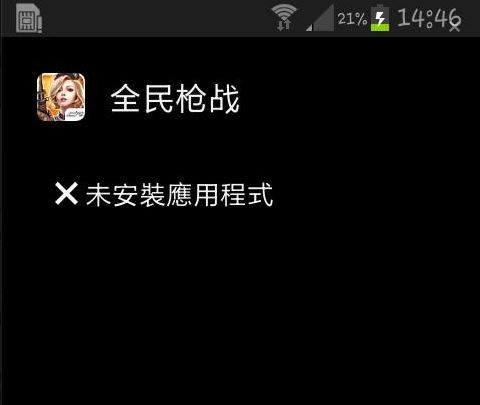
今天有網友來粉絲團發問這個問題,他說總是會遇到這個狀況,於是我爬了一下文,整理了一些方法如下,各位若遇到可以試著解決
這是一位網友IKKI2000在安卓網發的帖子,全文如下
首先說一下問題發生時的症狀:最近一段時間連續發生了三個應用程序未安裝的情況,無論是從市場里安裝還是用豌豆莢的各種安裝方法均顯示“應用程序未安裝”,並且用各種卸載工具、軟件管理工具以及系統內置的程序管理均無法找到相關應用程序,連無圖標那種都沒有,屬於徹徹底底的找不著,就連用RE瀏覽器也搜索不到,而除此之外的其他應用程序都可以正常安裝~
解決方案:
其實安卓系統的程序安裝就是把APK文件複製到APP目錄下並賦予權限,備份也是把APK文件以及相關的數據文件複製出來,依照此原理,我做瞭如下操作:
1、首先下載應用程序的APK安裝包放到SD卡里;
2、將APK文件改名為com.xxx.xxx.apk的形式(對比系統APP目錄下的文件名做的改動,純中文或者其他任意文件名能否成功我沒有做過測試~);
3、用有Root權限的RE瀏覽器將卡內的APK文件移動或複製到系統目錄內的APP目錄下(就是你能看到其他應用程序圖標的那個目錄);
4、找到你複製過來的APK文件,長按調出菜單選“權限”,對照下圖勾選相應的權限並確定;
讀 寫 執行
用戶 √ √ ○
分組 √ ○ ○
其他 √ ○ ○
5、重啟手機(這一步很重要,重啟之後系統才會重新搜索應用程序);
6、怎麼樣?重啟之後是不是又看見可愛的程序圖標了?打開試試,都能正常使用~(不要以為到這裡就結束了);
7、雖然程序正常了,但是如果再次安裝或者升級,之前的一切就白做了,就會再次變成最初的“應用程序未安裝”狀態;
8、因此在程序能正常使用的時候,打開任何一款程序卸載軟件,我用的是深度卸載,找到並卸載之;
9、正常卸載之後,這次你可以放心的重新安裝了,升級什麼的也不會出現“應用程序未安裝”了。
至此,這個問題就算是完美解決了,希望對深受“應用程序未安裝”困擾的機友們能有所幫助~
我個人是有root 所以採用最後一個方法 並且完美安裝之前不能安裝的apk了!!
以下是無效的方法,但前面若也無效的話可以接著試試看
1、第一個想法就是系統內有程序殘留,可能是未刪除乾淨導致無法安裝,因此用RE瀏覽器搜索程序相關關鍵字,把找到的相關文件和目錄全部刪除,然後重啟再安裝程序,結果無效;
2、想到之前有過備份,於是打開鈦備份,找到相關軟件,還原:最開始選擇的是程序+數據,顯示還原失敗,然後單獨選擇還原程序,提示還原成功,但是在系統內並沒有看到還原成功的程序,所以被忽悠了(這裡我沒有做重啟系統的嘗試,不知道如果還原之後重啟系統會不會有效,有興趣的朋友可以試試哈~);
3、沒辦法,只能Google了,首先找到的是成功最多的一種方法:【儲存模式連接電腦或者用Root Explorer找到SD卡目錄下的.Android_secure文件夾,裡面應該會有一個smdl2tmp1.asec,也可能是其他名稱,總之與正常程序命名格式明顯不一樣的文件,刪除,再次安裝軟件試試】,但是我無論是系統還是SD卡均找不到相關目錄及文件,所以這種方法對我完全沒用;
4、第二種方法:【如果是PC端上安裝應用提示失敗,請先檢查有沒有安裝Android手機對應的的USB驅動,一般使用91手機助手或豌豆夾都會自動幫你裝上手機驅動】,我是手機端提示失敗,並且我的驅動正確安裝,豌豆莢也使用正常,所以這個跟我無關;
5、第三種方法:【查看手機設置-應用程序-未知來源是否勾選,否則就會導致有些非電子市場提供的應用程序無法安裝】,我勾選的,所以這個也跟我無關;
6、第四種方法:【用系統自帶的程序管理查看SD卡上的程序,有的程序竟然是沒有彩色圖標的,原來就是這些沒有圖標的軟件在作怪,這些沒有圖標的軟件就是以前一些沒有正確安裝或者卸載不完全軟件數據,如果你再次安裝就會報錯,現在我們用系統自帶的軟件管理把它們卸載乾淨,再次安裝軟件時就不會出錯了】,可是我用系統自帶的程序管理連任何圖標都看不到,所以這種方法對我沒用;
7、第五種方法:【只需刪除/mnt/secure/asec/smdl2tmp1.asec (驅動器模式下是:可移動磁盤/.android_secure/smdl2tmp1.asec),再安裝即可】,這種方法是第一種方法的補充,可惜的是我係統和卡里也根本沒有mnt目錄,所以沒用;
8、第六種方法:【升級已安裝的程序時提示“應用程序未安裝” 少部分軟件升級時會出現,只能卸載掉舊版本,再安裝新版本】,我根本找不到卸載,所以也沒用;
9、第七種方法:【在設置-開發-允許模擬地點上打鉤,就OK樂】,這個我勾上了還是沒用;
10、第八種方法:【手機連接電腦然後打開91手機助手,隨便安裝一個應用程序,選擇安裝路徑為手機內存】,我是2.1系統,本來軟件就都是裝在“內存”中的,所以這個也沒用;
11、第九種方法:【還有一部分因為軟件簽名更改了,所以不能覆蓋安裝,直接刪除重新安裝新的版本即可】,這個原理同方法六一樣,所以對我無效;
12、第十種方法:【直接恢復出廠設置】,這是我不願意做的一種方法,理論上應該有效吧。

喜歡這篇文章的話,請幫這篇文章點個讚,或者到 雲爸的3C學園按個讚,快速得到最新的文章喔
有任何疑問,歡迎加入《3C問題互助團》社團這裡可以讓大家互相討論手機、電腦問題
不定時我也會在這邊舉辦抽獎,歡迎一起來聊聊


你說的3.用有Root權限的RE瀏覽器將卡內的APK文件移動或複製到系統目錄內的APP目錄下(就是你能看到其他應用程序圖標的那個目錄)
這句我找不到神魔麼系統目錄有點不清楚
希望你可以講清楚一點感謝
找不到app目錄
感謝分享這些實用的解決方法!我之前也遇到類似的問題,試了您提到的幾個步驟後終於解決了!非常感激!